Migration des données de SQL Server à MySQL
Ce guide vous explique étape par étape comment migrer des données de SQL Server vers MySQL en quelques étapes simples avec Boîte à outils de migration de base de données ESF. Simplifiez les tâches de migration complexes et gagnez du temps grâce à notre approche rationalisée.
SQL Server vs. MySQL :
- SQL Server est un système de gestion de base de données relationnel robuste développé par Microsoft, conçu pour une large gamme d'applications de gestion de données. Il prend en charge une variété de traitements de transactions, d'applications d'intelligence d'affaires et d'analyse dans les environnements informatiques d'entreprise. Connu pour ses performances élevées, sa scalabilité et ses fonctionnalités de sécurité, SQL Server offre des outils complets pour la création, la gestion et la maintenance de bases de données, ce qui en fait un choix privilégié tant pour les applications à petite échelle que pour les grands systèmes d'entreprise. Son intégration avec d'autres produits et services Microsoft améliore encore sa polyvalence et sa facilité d'utilisation.
- MySQL est un système de gestion de base de données relationnelle (SGBDR) open-source qui fournit une plateforme puissante et évolutive pour gérer et stocker des données. Développé par Oracle Corporation, MySQL est largement utilisé dans les applications web et est reconnu pour sa fiabilité, sa flexibilité et sa facilité d'utilisation. Il prend en charge divers moteurs de stockage, notamment InnoDB pour le traitement transactionnel et MyISAM pour les applications intensives en lecture, offrant aux développeurs la flexibilité de choisir le moteur qui convient le mieux à leurs besoins. Avec des fonctionnalités telles que la conformité ACID, la prise en charge de la réplication et une communauté dynamique de développeurs, MySQL est un choix populaire pour les entreprises de toutes tailles souhaitant construire des applications de base de données robustes et efficaces.
Prérequis :
Logiciel requis :
DMToolkit_x64.zip
(63.6 MiB)64-bit Windows application Boîte à outils de migration de base de données ESF 12.2.08 (2025-07-11).
(md5: e93a0ef57622bfd8ee77d6aa6e38c13b)DMToolkit_win32.zip
(58.8 MiB)32-bit Windows application Boîte à outils de migration de base de données ESF 12.2.08 (2025-07-11).
(md5: bd34cb7f73c88c6d0c7a44069ad756d6)Systèmes pris en charge :
- Windows 7 ou supérieur.
- SQL Server 6.5 ou supérieur.
- MySQL 3.23 ou supérieur.
Assistant étape par étape :
-
Configurer la source de données Microsoft SQL Server
- Dans la boîte de dialogue "Choisir une source de données" :
- Sélectionnez "Microsoft SQL Server"
- Détails de connexion au serveur :
- Entrez le nom d'hôte (incluez l'instance si nécessaire) : ex.
localhost\sqlexpress - Pour les connexions TCP/IP :
- Numéro de port :
0(par défaut, utilise les named pipes) - Fournissez le nom d'utilisateur (ex.
sa) et le mot de passe
- Numéro de port :
- Entrez le nom d'hôte (incluez l'instance si nécessaire) : ex.
- Méthode d'authentification :
- Cochez Authentification Windows pour la sécurité intégrée
- Configuration de la base de données :
- Cliquez sur Actualiser la base de données pour lister les bases
- Sélectionnez une base existante ou entrez un nouveau nom de base
- Les nouvelles bases sont automatiquement créées lors de la migration
- Configuration du schéma :
- Cliquez sur Actualiser le schéma pour lister les schémas
- Sélectionnez un schéma existant ou entrez un nouveau nom de schéma
- Les nouveaux schémas sont automatiquement créés lors de la migration
- Par défaut :
dbo(si laissé vide)
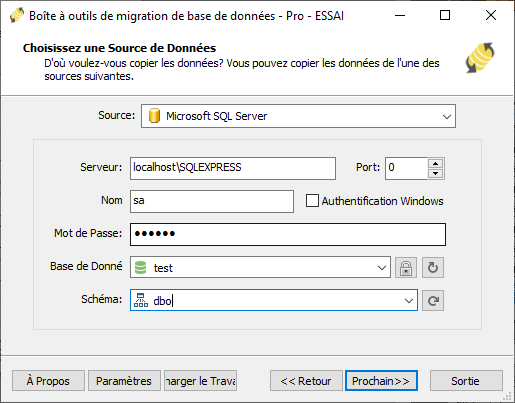
Fig. 1 : Configuration de la source de données Microsoft SQL Server - Dans la boîte de dialogue "Choisir une source de données" :
-
Configuration de destination MySQL
- Dans la boîte de dialogue "Choisir une destination" :
- Sélectionnez "MySQL"
- Entrez les paramètres de connexion :
- Nom du serveur :
localhost(par défaut) - Port :
3306(par défaut) - Nom d'utilisateur et Mot de passe
- Nom du serveur :
- Configurations optionnelles :
- Sélectionnez un moteur de stockage MySQL
- Spécifiez le jeu de caractères (ex.
UTF-8)
- Sélection/création de la base de données :
- Cliquez sur Actualiser pour lister les bases disponibles
- Soit :
- Sélectionnez une base existante dans la liste
- Soit entrez un nouveau nom de base
- Remarque : Les nouvelles bases seront créées automatiquement pendant la migration
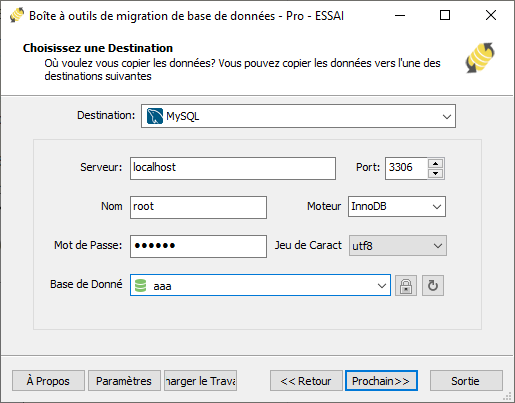
Fig. 2: Configuration de destination MySQL - Dans la boîte de dialogue "Choisir une destination" :
-
Dans la boîte de dialogue "Sélectionner les tables sources et les vues"
-
Sélectionner les objets de migration : Choisissez les tables ou vues à inclure dans la migration.

Fig. 3 : Sélectionner les tables et vues -
Modifier la structure de la table : Cliquez sur le bouton de points de suspension (...) pour accéder aux options de table et aux ajustements de schéma.

Fig. 4 : Effectuer la transformation -
Configurer le mappage des champs : Dans les options de mappage des champs :
- Personnalisez les champs de destination (nom, type de données, valeur par défaut, commentaires)
- Sélectionnez la méthode de transfert des données :
- Écraser la table (remplacer les données existantes)
- Vider les données (tronquer avant insertion)
- Ajouter des données (ajouter aux données existantes)
- Ignorer la table (exclure du transfert)
- Appliquez des filtres de données avant le transfert
-
Sélectionner les objets de migration : Choisissez les tables ou vues à inclure dans la migration.
-
Boîte de dialogue d'exécution
-
Démarrer la migration : Cliquez sur "Soumettre" pour lancer le transfert automatisé de données de SQL Server vers MySQL.

Fig. 5 : Exécuter la migration - Suivre la progression : Cliquez sur "Parcourir le journal" pour suivre la migration en temps réel, y compris les détails de résolution des problèmes.
-
Enregistrer la configuration : Cliquez sur "Enregistrer comme tâche" pour stocker les paramètres pour :
- Rechargement rapide des tâches de migration
- Exécution en ligne de commande (utilisez :
dmtc.exe --helppour les options de paramètres)
-
Démarrer la migration : Cliquez sur "Soumettre" pour lancer le transfert automatisé de données de SQL Server vers MySQL.
-
Terminé !
Une fois la migration terminée, l'outil génère un rapport complet pour vérifier l'exactitude de la migration. Vous pouvez suivre la progression pendant que le processus automatisé s'exécute efficacement. Pour toute question ou retour, contactez-nous – notre équipe est prête à vous aider.
Ähnliche Links:
Copyright © 2004-2025 DBSofts, all rights reserved. Termes et conditions | Confidentialité | Carte du site